4 способа устранить необходимость ввода пароля для iPhone в 2025 году
Ваш телефон говорит: «Вы должны изменить пароль разблокировки iPhone в течение 60 минут?» Это может быть тревожным. Многочисленные пользователи уже столкнулись с той же проблемой по какой-то причине. Но вопрос здесь в том, почему это сообщение о требовании пароля появляется на вашем iPhone? Если вы понятия не имеете, то у вас есть причина заняться этим руководством. Мы здесь, чтобы рассказать вам обо всех причинах, по которым сообщение постоянно появляется на экране вашего телефона. Мы также предоставим вам все самые эффективные решения для решения проблемы. Итак, если вы хотите узнать больше о том, как исправить Требование пароля iPhone проблема, прочитайте этот пост немедленно!
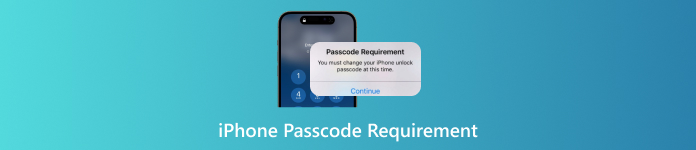
В этой статье:
Часть 1. Почему всплывающее окно с требованием ввести пароль
Вы сталкивались со всплывающим сообщением на вашем iPhone с надписью «Требуется пароль?» В этом разделе мы рассмотрим многочисленные причины, по которым возникает такая проблема. Читайте здесь и узнайте больше.
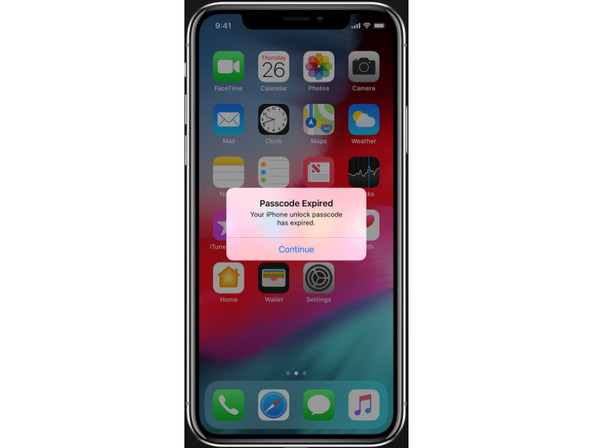
Слишком много кэша браузера
При частом серфинге в Интернете с помощью браузера могут накапливаться файлы cookie и кэш. При этом, когда их количество достигает максимального уровня, лучше всего немедленно удалить их. Если вы не удалите файлы cookie и кэш на своем устройстве, на экране появится всплывающее окно с просьбой изменить пароль.
Упрощенный пароль
Если ваш пароль iPhone слишком простой, например 1111, 4444, 0000, aaaa и 1234, Apple попросит вас измените свой пароль iPhone на что-то более сложное. Настоятельно рекомендуется, если вы не хотите, чтобы ваш iPhone легко открывался другими людьми.
Ограничение MDM
Если ваше устройство iOS находится под MDM, оно будет заблокировано, если у вас нет разрешений на определенную функцию или приложение. При этом на экране вашего телефона, скорее всего, появится сообщение с запросом пароля. Членство или часть системы MDM (Mobile Device Management) может вызвать проблемы. Лучше сменить пароль и снять блокировку MDM.
Учетная запись электронной почты или профиль конфигурации
Apple применяет особые политики, которые диктуют требования к паролю для профилей конфигурации и учетных записей электронной почты Microsoft Exchange. Эти политики часто вызывают постоянные запросы на ввод пароля на iPhone, что может вызывать разочарование у пользователей. Чтобы исправить эту проблему, вы можете либо удалить проблемные профили конфигурации, либо обновить настройки пароля, чтобы они соответствовали правилам безопасности.
Часть 2. Как исправить постоянный запрос пароля iPhone
Вы ищете эффективное решение для устранения проблемы? В этом случае вы должны прочитать все в этой части. Мы предоставим вам все необходимые инструкции, чтобы удалить всплывающее окно с экрана вашего iPhone плавно и эффективно.
Решение 1. Перезагрузите iPhone.
Первый и самый простой способ устранения неполадок — перезагрузить iPhone. Иногда всплывающие окна появляются из-за временных системных ошибок или сбоев. Для устранения такого типа проблем перезапуск является наиболее эффективным решением. Обратите внимание, что процесс перезапуска устройства iOS различается в зависимости от модели iPhone. Вы можете просмотреть изображение ниже для простого руководства.
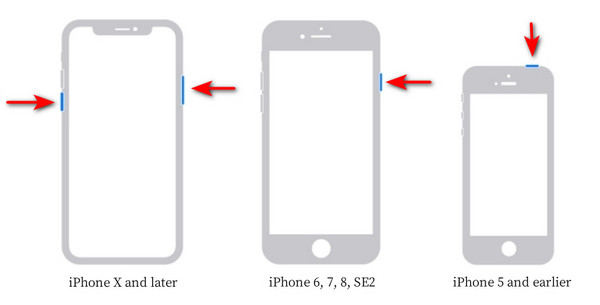
Первый шаг — нажать и удерживать кнопку Увеличение/уменьшение громкости кнопка и Сила одновременно нажмите и удерживайте кнопку , пока не появится слайдер выключения питания.
Затем вы можете начать перетаскивать Слайдер выключите устройство и подождите 30 секунд.
После этого вы можете нажать и удерживать кнопку Сила кнопку, чтобы включить ваш iPhone.
Решение 2. Измените пароль iPhone
Как обсуждалось выше, если у вас простой пароль iPhone, то Apple может потребовать, чтобы вы изменили его на более сложный. В этом случае лучшим способом действий будет следовать рекомендациям и изменить свой пароль. Для этого вы можете выполнить следующие шаги.
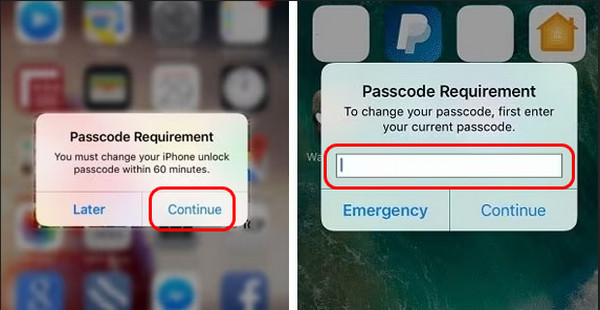
Когда появится всплывающее окно, нажмите кнопку Продолжать кнопка.
После этого введите свой предыдущий пароль и нажмите Продолжать кнопка.
Для завершения процесса введите свой пароль и убедитесь, что он сложнее предыдущего.
Решение 3. Очистка истории и данных веб-сайта
Другой полезный метод — очистить историю и данные веб-сайтов в Safari. Это идеальный вариант, если вы хотите очистить файлы cookie и кэш. Преимущество этого процесса в том, что он прост. При этом, если вы являетесь пользователем iPhone, вы можете использовать приложение «Настройки», чтобы завершить задачу. Вы также можете выполнить следующие шаги, чтобы выполнить задачу мгновенно.
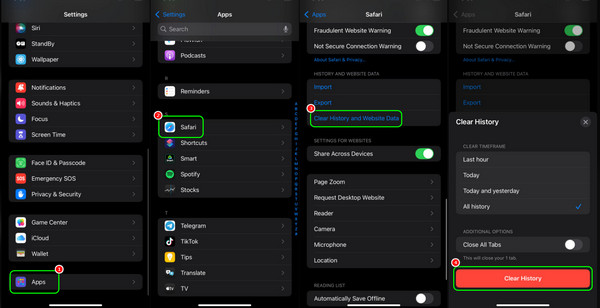
Откройте свой iPhone и перейдите к Настройки приложение. После этого прокрутите вниз и нажмите кнопку Программы вариант.
Затем нажмите кнопку Сафари приложение и нажмите кнопку Очистить историю и данные веб-сайта вариант.
После нажатия вы можете выбрать предпочитаемый вами временной интервал. Затем нажмите Очистить историю кнопку для удаления всех файлов cookie и кэша.
Часть 3. Как отключить запрос пароля на iPhone: полное руководство
Если Apple рекомендует вам изменить свой пароль, то лучше всего удалить свой пароль и создать новый. С помощью этого процесса вы можете создать лучший пароль, который Apple разрешит. Если вы ищете отличное программное обеспечение, которое поможет вам достичь желаемого результата, мы предлагаем использовать iPassGo. С помощью этого программного обеспечения вы можете полностью удалить свой пароль и создать новый. Самое лучшее здесь то, что разблокировщик имеет простую в навигации компоновку, что делает процесс разблокировки беспроблемным. В дополнение к этому, вы можете использовать его на различных моделях iPhone, от более ранних до последних версий. Его также безопасно использовать, поскольку он обеспечивает безопасность вашего устройства во время процедуры. При этом, если вы хотите проверить возможности программного обеспечения, см. инструкции ниже.
Скачать iPassGo на вашем компьютере. Как только ваш iPhone будет подключен к вашему рабочему столу, запустите программу и начните процесс.
Для следующего процесса нажмите кнопку Стереть пароль из интерфейса и нажмите Начинать кнопка.

Вы увидите информацию о вашем iPhone на экране. Вам необходимо загрузить пакет прошивки, нажав на кнопку Начинать кнопку. После этого нажмите Разблокировать чтобы перейти к следующему шагу.

Для окончательной процедуры нажмите кнопку Следующий кнопку, чтобы начать стирание вашего пароля. После этого вы можете открыть свой iPhone и начать создавать новый пароль.
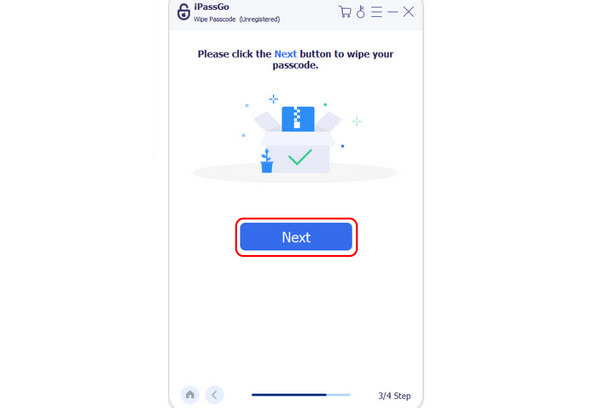
Обратите внимание, что это программное обеспечение также может удалять различные системы MDM, такие как Световая скорость МДМ, MobileIron MDM, Verizon MDM и другие.
Вывод
Если есть Требование пароля на iPhone, это может быть неприятно. С этим вы можете прочитать этот путеводитель и узнать больше об идеальных способах избавиться от этой проблемы. Хорошая часть здесь в том, что если вы хотите наиболее точное решение для устранения проблемы, лучше всего будет получить доступ iPassGo. С помощью этого анлокера вы можете эффективно разблокировать свое устройство iPhone и создать новый пароль. Это отличный анлокер различных паролей iPhone, что делает его поразительным анлокером.
Горячие решения
-
Разблокировать iOS
- Обзор бесплатных сервисов разблокировки iCloud
- Обойти активацию iCloud с помощью IMEI
- Удалить Mosyle MDM с iPhone и iPad
- Удалить support.apple.com/iphone/passcode
- Обзор Checkra1n обхода iCloud
- Обойти пароль блокировки экрана iPhone
- Как сделать джейлбрейк iPhone
- Разблокировать iPhone без компьютера
- Обход iPhone, привязанного к владельцу
- Сброс настроек iPhone без пароля Apple ID
-
Советы по iOS
-
Разблокировать Андроид
- Как узнать, разблокирован ли ваш телефон
- Разблокировать экран телефона Samsung без пароля
- Разблокировать графический ключ на устройстве Android
- Обзор прямых разблокировок
- Как разблокировать телефон OnePlus
- Разблокировать OEM и исправить разблокировку OEM, выделенную серым цветом
- Как разблокировать телефон Sprint
-
Пароль Windows

